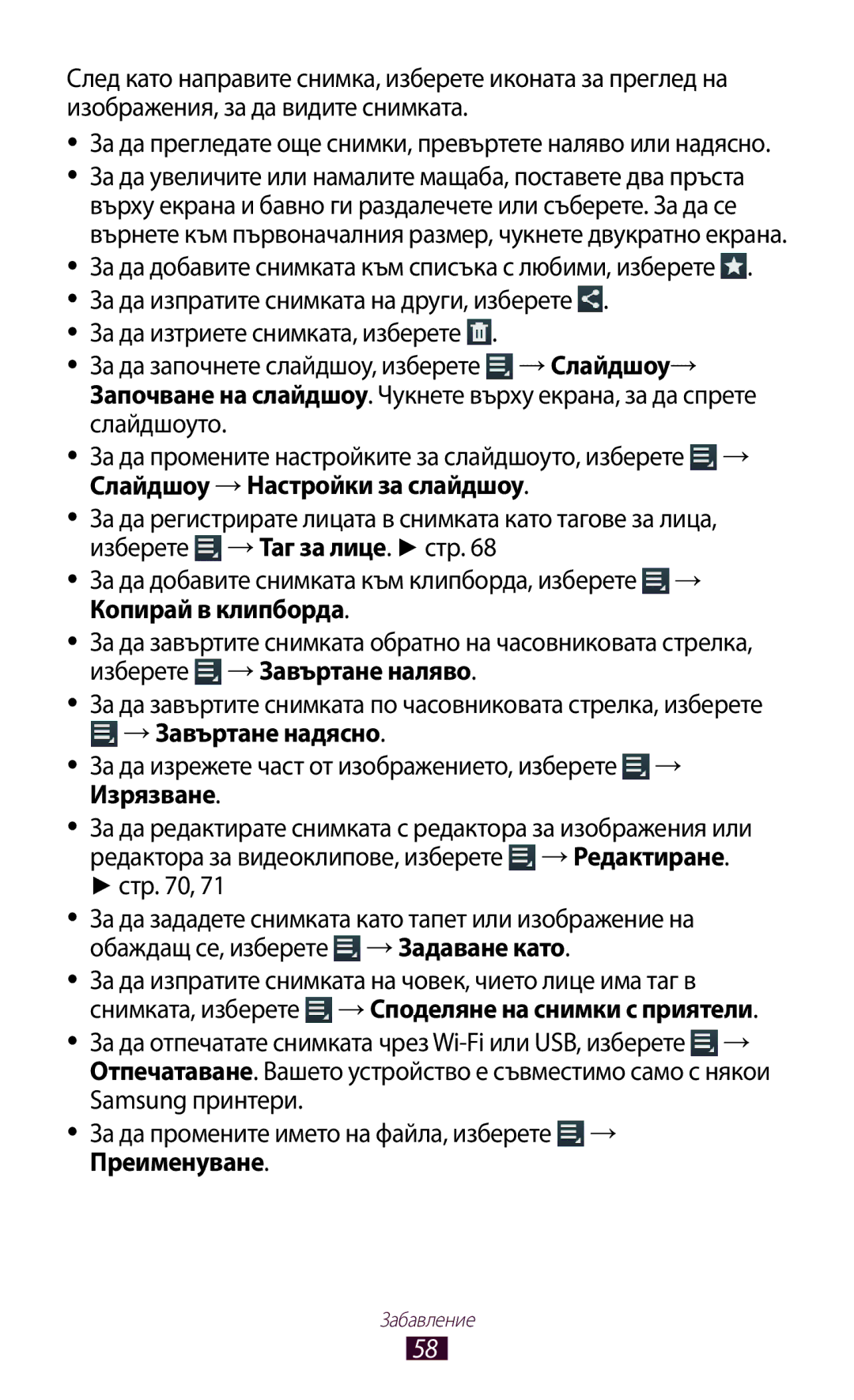След като направите снимка, изберете иконата за преглед на изображения, за да видите снимката.
●● За да прегледате още снимки, превъртете наляво или надясно.
●● За да увеличите или намалите мащаба, поставете два пръста върху екрана и бавно ги раздалечете или съберете. За да се върнете към първоначалния размер, чукнете двукратно екрана.
●● За да добавите снимката към списъка с любими, изберете ![]() . ●● За да изпратите снимката на други, изберете
. ●● За да изпратите снимката на други, изберете ![]() .
.
●● За да изтриете снимката, изберете ![]() .
.
●● За да започнете слайдшоу, изберете →Слайдшоу→ Започване на слайдшоу. Чукнете върху екрана, за да спрете слайдшоуто.
●● За да промените настройките за слайдшоуто, изберете → Слайдшоу →Настройки за слайдшоу.
●● За да регистрирате лицата в снимката като тагове за лица, изберете ![]() →Таг за лице. ►стр. 68
→Таг за лице. ►стр. 68
●● За да добавите снимката към клипборда, изберете → Копирай в клипборда.
●● За да завъртите снимката обратно на часовниковата стрелка, изберете ![]() →Завъртане наляво.
→Завъртане наляво.
●● За да завъртите снимката по часовниковата стрелка, изберете ![]() →Завъртане надясно.
→Завъртане надясно.
●● За да изрежете част от изображението, изберете →
Изрязване.
●● За да редактирате снимката с редактора за изображения или | |
редактора за видеоклипове, изберете | →Редактиране. |
►стр. 70, 71
●● За да зададете снимката като тапет или изображение на обаждащ се, изберете ![]() →Задаване като.
→Задаване като.
●● За да изпратите снимката на човек, чието лице има таг в снимката, изберете ![]() →Споделяне на снимки с приятели.
→Споделяне на снимки с приятели.
●● За да отпечатате снимката чрез
●● За да промените името на файла, изберете → Преименуване.
Забавление
58